Fattura di acquisto nel gestionale
La fattura di acquisto è uno dei documenti principali del gestionale. Le fatture di acquisto si presentano in maniera pressoché identica alle fatture di vendita nel gestionale anche se con alcune differenze in alcune tabelle. Si tratta di un documento del gestionale che permette di effettuare tutte le scritture contabili, le movimentazioni per la gestione del magazzino, registrare l'IVA, aggiornare il debito verso un fornitore e così via.
E' il documento chiave del ciclo passivo nel gestionale e lo troviamo nel modulo acquisti. In questa sezione della guida utente del gestionale vediamo di scoprire di più su questo documento.
Normalmente le fatture dei fornitori vengono ricevute come fattura elettronica tramite il Sistema di Interscambio (SDI). Per la registrazione delle fatture elettroniche ricevute si consiglia di utilizzare il sistema di registrazione delle fatture elettroniche Possono essere anche creare in maniera autonoma ai fine di creare una autofattura oppure per essere in seguito associate al documento in formato elettronico ricevuto dallo SDI.
Cosa è una fattura di acquisto
Una fattura di acquisto è un documento fiscale che viene emesso dal venditore a seguito di una transazione di acquisto di beni o servizi da parte di un acquirente. La fattura di acquisto indica il prezzo di vendita dei beni o servizi acquistati, nonché eventuali imposte applicabili come l'IVA.
La fattura di acquisto rappresenta una prova dell'acquisto effettuato dall'acquirente e del pagamento effettuato al venditore. È un documento importante per entrambe le parti, in quanto consente all'acquirente di controllare la corretta fatturazione dei beni o servizi acquistati e di dedurre eventuali costi in sede di dichiarazione dei redditi, mentre per il venditore è necessaria per la registrazione contabile e il pagamento delle imposte.
La fattura di acquisto deve contenere alcune informazioni obbligatorie come il nome e l'indirizzo del venditore e dell'acquirente, il numero della fattura, la descrizione dettagliata dei beni o servizi acquistati, la data dell'emissione della fattura e il prezzo unitario e totale dei beni o servizi acquistati.
Introduzione alla fattura di acquisto nel gestionale
Vediamo prima di tutto come si presenta la fattura di acquisto nel gestionale. Ovviamente a seconda delle opzioni attive, del profilo utente e delle personalizzazioni l'interfaccia grafica potrebbe leggermente differire.
Interfaccia del documento
Partiamo dal vedere come si presenta l'interfaccia del gestionale per quanto riguarda il documento fattura di acquisto. Vediamo subito in alto la testata (che può essere compattata premendo la freccia) e sotto le varie aree tabellari.
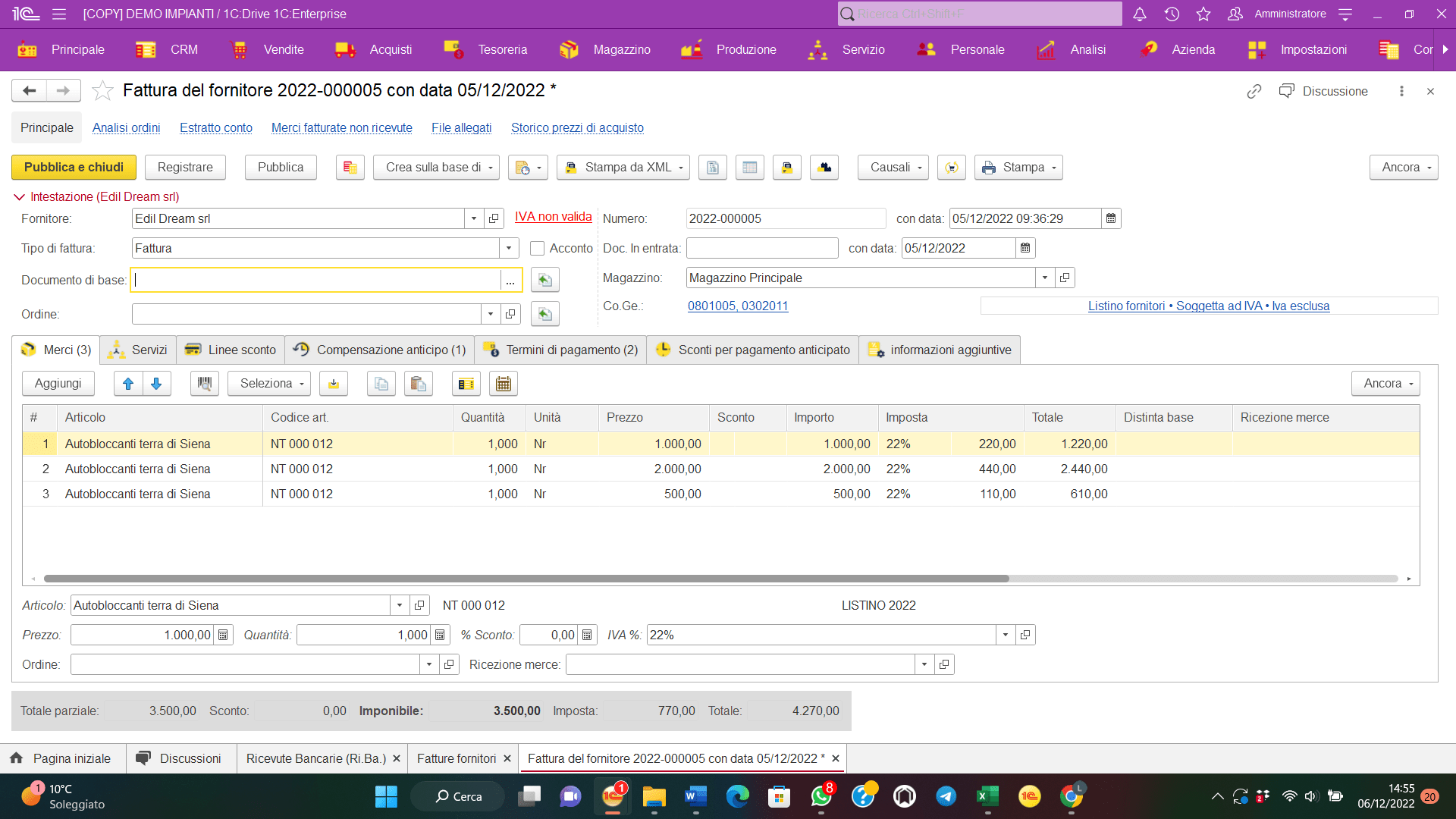
Aree della fattura di acquisto
Cerchiamo di scoprire meglio i vari campi della fattura di acquisto. Ovviamente è un elenco non esaustivo ma che vi permetterà di entrare in confidenza con questo importo documento del gestionale.
Campi di testata
Nella testata i campi possono cambiare in base alla tipologia di documento, alle impostazioni e a personalizzazioni ed ovviamente al profilo associato all'utente.
Vediamo i principali campi di testata della fattura fornitore:
- Fornitore: è la controparte che ha emesso la fattura
- Contratto: campo opzionale attivo solo se usata l'opzione per la gestione di contratti. Grazie all'uso dei contratti è possibile impostare una serie di informazioni accessori quali la valuta, il luogo di spedizione, il prezzo specifico e molto altro.
- Documento di base (opzionale): è l'eventuale documento utilizzato per la generazione del documento
- Data del documento: data a cui si riferiscono le registrazioni del documento
- Numero del documento: il numero viene generato automaticamente (per maggiori info vedere numerazione documenti) e può eventualmente avere un protocollo temporaneo come vedremo sotto
- Documento in entrata: numero del documento emesso dal fornitore
- Data documento in entrata (con data): è la data del documento emesso dal fornitore
- Tipo documento: campo collegato al file xml collegato alla fattura. Per sapere di più andare a vedere la sezione relativa alla Tipologia di Documento dellla Fattura Elettronica
- Conti di Contabilità Generali (Co.Ge.) sono i conti di testata movimentati quando il documento viene pubblicato
- Parametri documento: sono un collegamento ipertestuale con scritta blu. Contiene i parametri di base del documento che sono impostati in base al fornitore. Per modificarli premere sul collegamento.
Corpo del documento
Il corpo del documento è costituito da dati inseriti in forma tabellare nelle varie sezioni del documento. La fattura sarà valorizzata da questi datu che vanno a costituire il valore della fattura. Vediamo più sotto il dettaglio di tutte le sezioni tabellari. In tale sezioni avremo la valorizzazione di articoli e servizi acquistati, i dati degli sconti e così via.
Totali documento
In basso troviamo il riepilogo e i totali della fattura di acquisto nel gestionale. Questi sono i valori che verranno registrati nel gestionale ed in contabilità una volta pubblicato il documento. Possiamo anche a colpo d'occhio vedere le informazioni di riepilogo finale. Si ricorda comunque che le informazioni sono gestite a livello di riga.
Sezioni tabellari del documento
Le sezioni tabellari cambiano a seconda del tipo di documento e operazioni. Vediamo di capire quali sono le varie sezioni ed i dati in esse contenuti. Si segnala subito una importante differenza con la fattura di vendita. In particolare troviamo due sezioni separate per la registrazione degli articoli acquistati: merci e servizi.
Perché sono separate merci e servizi
Il motivo per cui vengono separate merci e servizi nella fattura di acquisto è legata alla differente gestione contabili delle due tipologie di articoli. Nel caso delle merci abbiamo infatti la gestione contabile del magazzino, cosa che non abbiamo per i servizi, per il quale invece possiamo avere la necessità di caricare le spese direttamente sulle merci (quindi sulla prima tabella). Inizialmente questo potrebbe creare della confusione, ma cercheremo di spiegare come funziona.
Merci
In questa tabella è possibile inserire nel gestionale i dati degli articoli di tipo scorte acquistati siano essi beni. Le informazioni possono essere inserite direttamente in tabella, o in alternativa anche nel dettaglio della riga selezionando il tasto che abilita la visualizzazione dei dettagli di ogni riga.
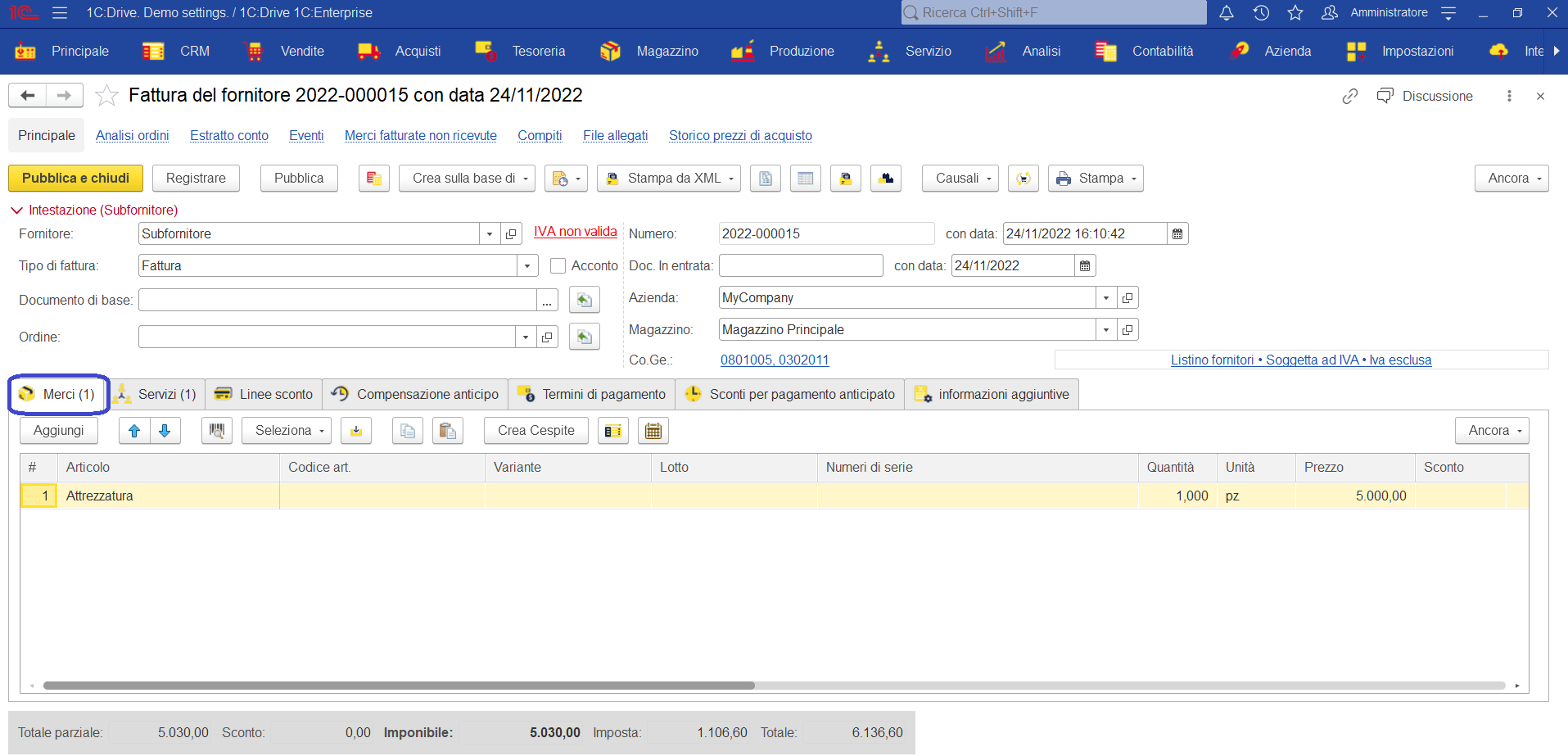
Durante la compilazione dei dati, il gestionale vi aiuterà popolando i dati automaticamente (ad esempio scegliendo un articolo inserirà l'ultimo prezzo relativo al fornitore) e calcolando i vari valori e totali. Come detto, nel caso di documenti importati fa fatture elettroniche avremo già i dati preimpostati che andranno eventualmente modificati
Comandi della tabella merci
La tabella presenza diversi comandi utili. Qui ci limitiamo a descrivere i principali laddove è possibile provarli direttamente. Ecco i comandi principali:
- Lettura codici a barre (tasto rapido F7): attiva la lettura dei codici a barre per il riconoscimento degli articoli e la registrazione degli stessi. Consigliamo di andare a vedere la sezione della guida sui codici a barre nel gestionale.
- Selezione (tasto rapido F8): apre una interfaccia di selezione comoda per selezionare gli articoli ordinati oppure nuovi. Gli articoli scelti verranno inseriti nel documento ed i prezzi proposti saranno caricati in base all'ultimo prezzo del fornitore.
- Caricamento da fonte esterna: funzionalità che permette di caricare i dati da un foglio di calcolo inviato dal fornitore. Potrete caricare la fattura direttamente dal file. Vedere anche per comodità la sezione della guida relativa ai caricamenti dati.
- Crea cespite: permette di creare in maniera rapida un cespite legato alla merce acquista
- Mostra dettagli documento: per attivare/disattivare la visione di dettaglio della tabella in basso.
- Ordine per data di consegna: per ordinare le righe del documento in base alla data prevista di consegna
Creazione di un cespite
Nel caso in cui nella fattura di acquisto sia presente una merce che dovrà essere registrata come cespite, potremo farlo in maniera molto semplice. Sarà infatti sufficiente premere sul tasto "Crea cespite".

Si aprirà così una schermata di dialogo che permetterà di registrare in maniera estremamente semplice il nuovo cespite. Dopo aver infatti selezionato la tipologia di cespite (che definisce le informazioni di base come ad esempio il tempo di ammortamento) avremo l'apertura del cespite. Per saperne di più vi invitiamo a visitare la sezione della guida relativa alla gestione cespiti.
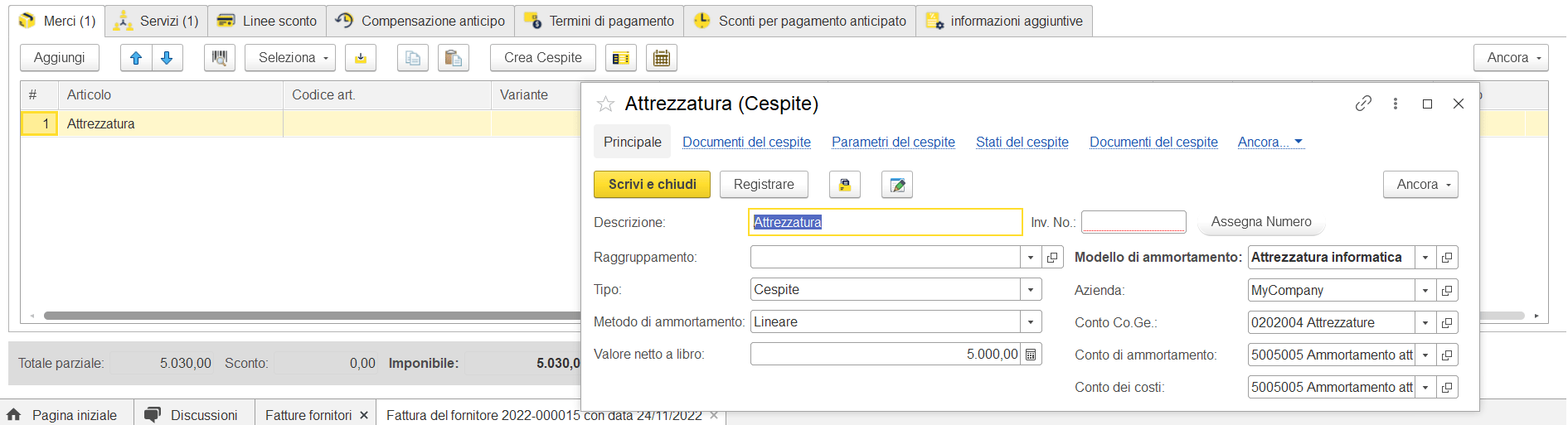
Servizi
In questa tabella troveremo invece gli articoli di tipo Servizi per la quale non abbiamo una gestione contabile a magazzino. Si differenziano dalle merci per la loro gestione contabile e per alcune operazioni specifiche che potremo fare tra cui:
- La possibilità di caricare il costo direttamente sulle merci
- La possibilità di separare le varie voci per gestire situazioni come la indetraibilità IVA o una separata gestione dei costi
- La gestione delle ritenute di acconto
Passiamo prima di tutto a vedere come si presenta l'interfaccia della tabella servizi.
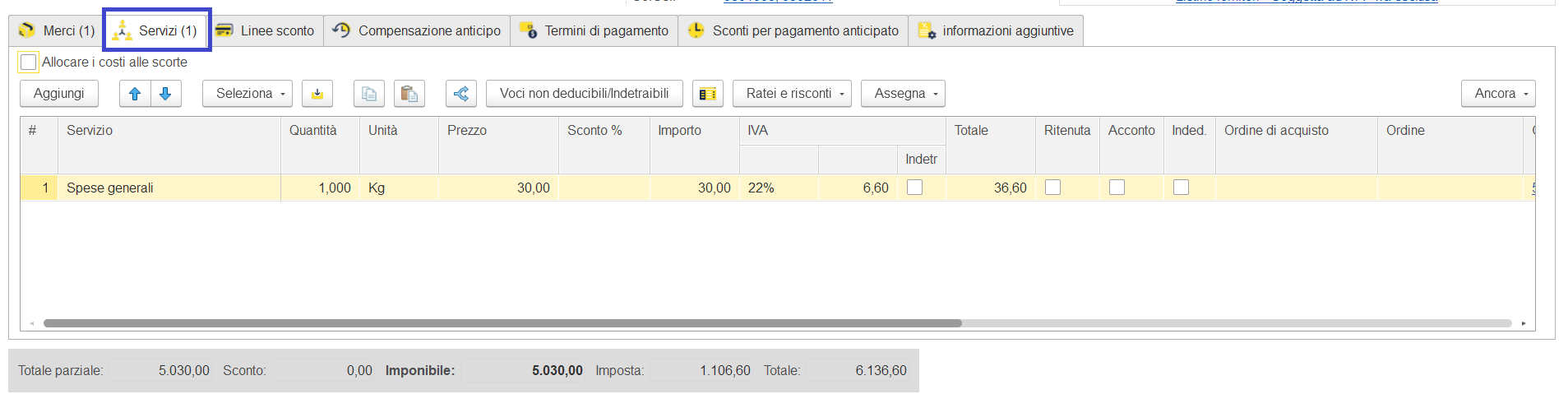
Vediamo in breve come impostare specifiche situazioni:
- Spesa indeducibile: indicare il flag "Inded." e gestire eventualmente quale conto co.ge. utilizzare
- Ritenuta: se indicata richiede anche l'indicazione del tipo di ritenuta
- Indetraibilità: si può gestire attraverso il flag relativo (in questo caso avremo indetraibilità al 100% della relativa riga) oppure inserendo una aliquota IVA parzialmente non detraibile
- Acconto: permette di registra voci che richiamano specificatamente ad acconti versati
Linee sconto
Questa sezione del documento permette di registrare sconti o costi accessori relativi al documento. Questa tabella viene compilata, nel caso di importazione della fattura elettronica, attraverso le informazioni indicate in fattura come sconti o spese aggiuntive. Per ogni linea è possibile indicare la tipologia di linea sconto (o spesa).
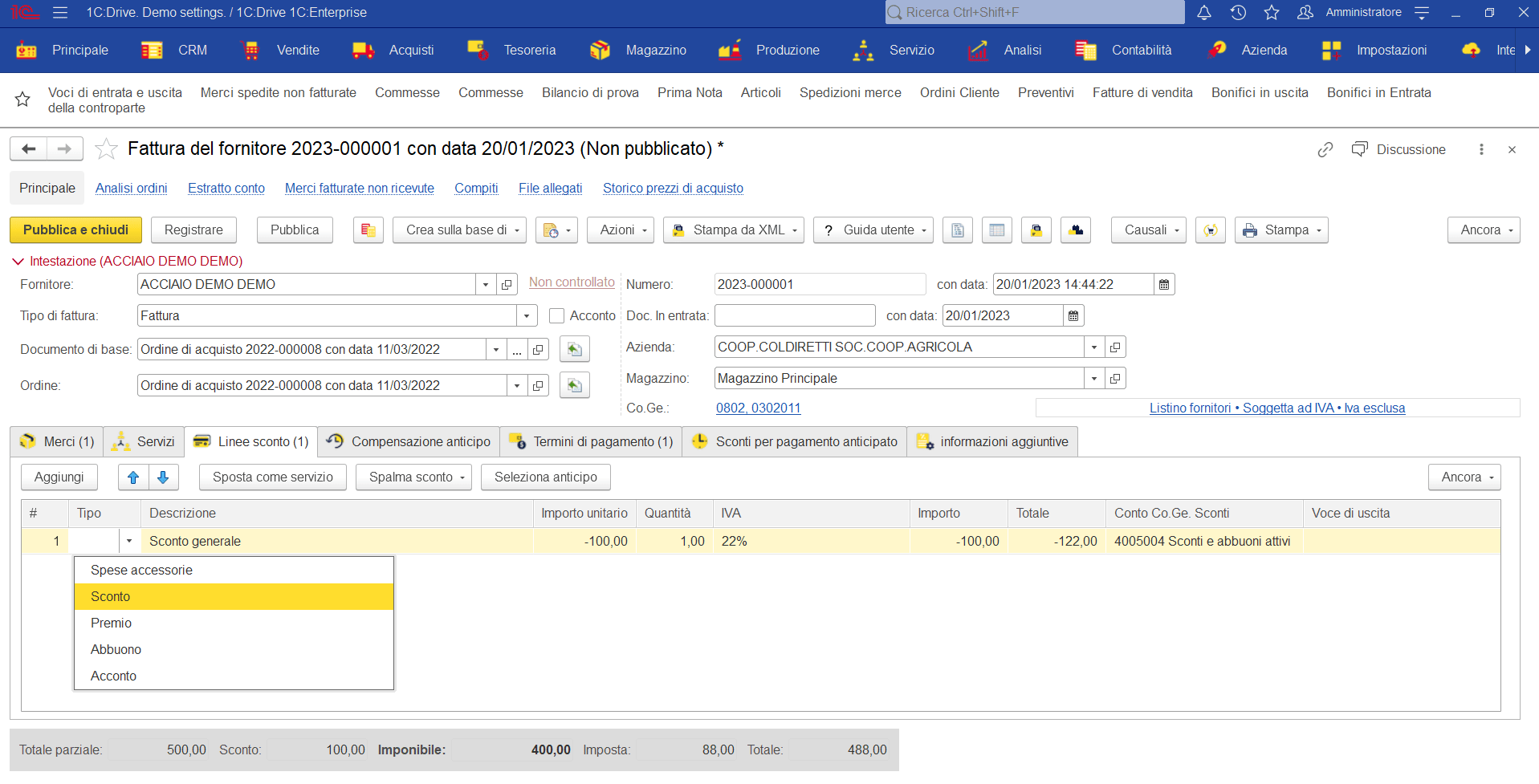
A differenza dello sconto messo a livello di riga e assegnato allo specifico articolo nelle sezioni Merci o Servizi, in questo caso lo sconto viene registrato contabilmente con una scrittura che valorizza una voce specifica "sconto concesso" (oppure maggiorazione) che andremo a vedere direttamente sul conto economico.
Qualora si voglia modificare questa situazione (che dipende appunto dove sono state inserite nel documento dal fornitore) è possibile utilizzare i seguenti comandi:
- Sposta come servizio (solo per spese accessorie): la linea verrà caricata come articolo nella sezione servizi e gestita come tale.
- Spalma sconto: permette di spalmare la linea sconto su articoli nelle altre sezioni.
Compensazioni anticipo
In questa sezione è possibile registrare eventuali pagamenti anticipati verso il fornitore. Gli eventuali anticipi qui inseriti verranno collegati al documento (e relativo ordine) e saranno così compensanti. L'eventuale anticipo verrà così spostato dal conto anticipi registrando così l'effettivo pagamento con collegamento al documento.
Termini di pagamento
Se i termini di pagamento sono specificati a livello di anagrafica verranno compilati automaticamente, altrimenti è possibile o selezionare uno dei termini di pagamento di default oppure modificare la tabella di pagamento a mano. I termini di pagamento qui inseriti andranno a influenzare lo scadenziario.
In alternativa, nel caso di documenti generati da file XML attraverso il sistema di interscambio potranno utilizzare i dati contenuti nel file XML.
Informazioni aggiuntive
In questa sezione troviamo altre informazioni sul documento ed è possibile attivare alcune sezioni nascoste di default.
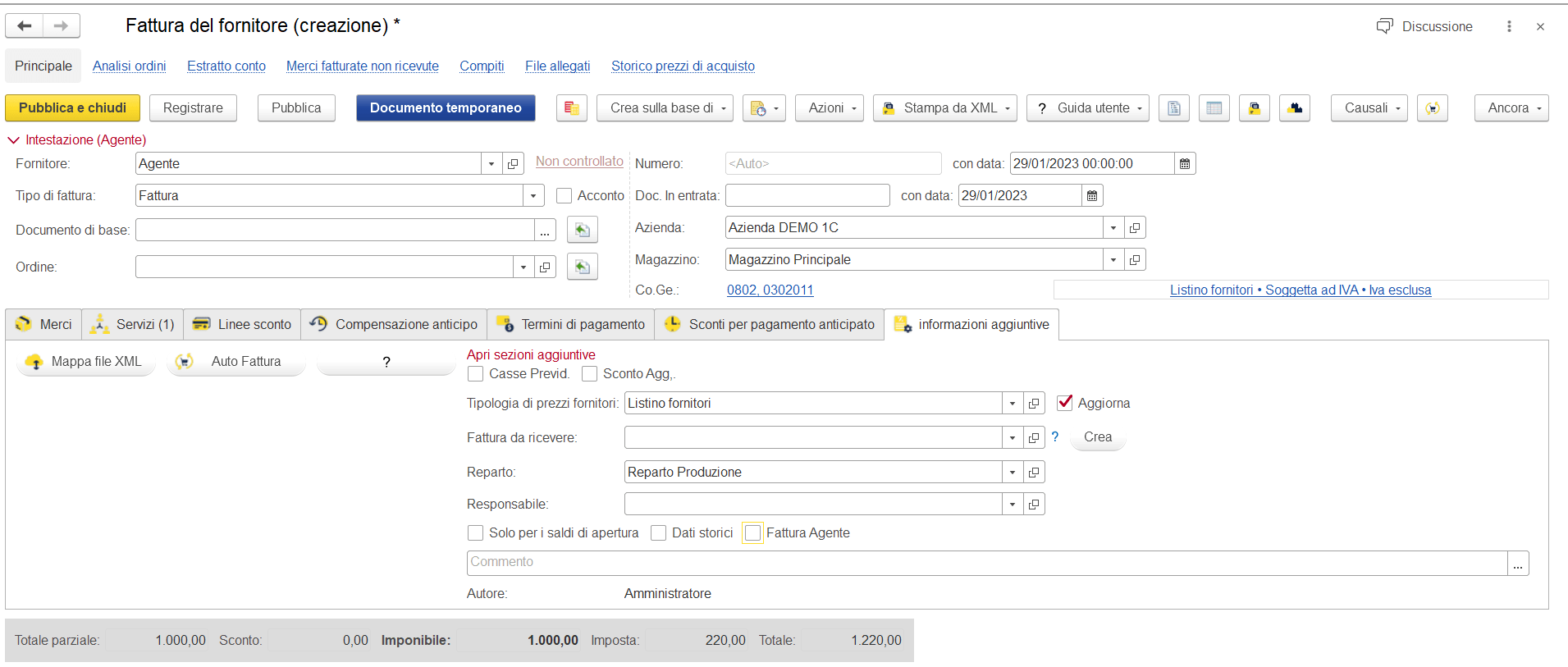
Dall'interfaccia si nota subito che questa sezione è divisa in due colonne con info totalmente diverse. Vediamole entrambe.
Colonna destra: informazioni e campi aggiuntivi
Vediamo i vari campi:
- Sezioni aggiuntive, permette di mostrare le seguenti sezioni (le sezioni saranno già impostate se trovate nella fattura elettronica):
- Casse previdenziali
- Sconto aggiuntivo: sono sconti finali su tutto il documento che si trovano in alcuni rari casi delle fatture elettroniche.
- Prezzo del fornitore: specifica tipologia di prezzo dove viene registrato il prezzo
- Fattura da ricevere: da compilare nel caso in cui si sia registrata la fattura da ricevere. Permette anche di crearla.
- Reparto (visibile solo se impostati più reparti): permette di registrare la competenza del costo.
- Responsabile: responsabile nell'azienda per la fattura
- Fatture speciali:
- Solo per i saldi iniziali: fatture usate solo per registrare partite aperte
- Dati storici: fatture registrate ai fini statistici e di reportistica
- Fattura agente: permette di compensare le eventuali commissioni di un agente.
Colonna sinistra: informazioni sulla fattura elettronica
Questa colonna è vuota nel caso in cui non sia stata ancora associata una fattura elettronica (o autofattura). Viceversa avremo le info sul relativo documento. Se non è associtato alcun file XML, attraverso i pulsanti mostrati sarà possibile effettuare una delle seguenti operazioni:
- Associare (anche detto mappare) un file XML: in questo caso verranno proposti i file XML ancora non associati inviati dalla controparte
- Creare una autofattura: per questo si rimanda alla relativa guida sulla autofattura nel gestionale.
Ad esempio qualora si voglia manualmente associare un file XML è sufficiente premere il tasto mappa XML e si aprirà una finestra di dialogo per selezionare il documento.

Registrazione dalla fattura elettronica
Quasi sempre le fatture di acquisto (e le note di credito ricevute) non vengono create manualmente ma vengono ricevute come Fattura Elettronica. Questo processo parte quindi dalla ricezione della Fattura elettronica trasmessa attraverso il sistema di interscambio. Il software gestionale riceverà le fatture che potranno essere così registrate. Tutto questo è descritto nella sezione della guida utente sulla Ricezione Fattura Elettronica. Attraverso l'importazione del documento ricevuto in formato XML si potrà infatti creare una bozza di documento che potrà essere poi modificata.
Tutto questo è possibile attraverso la funziona che permette la registrazione fattura elettronica ricevuta. Avremo così un documento pre-impostato in base alle informazioni contenute nella fattura elettronica che andremo a modificare in base alle esigenze specifiche.
Ovviamente la qualità della bozza della fattura elettronica dipende da come sono state compilate dal fornitore. Si segnala infatti che molto spesso le fatture in formate XML sono compilate dai fornitore senza rispettare le regole definite dall'agenzia delle entrate. Per saperne di più si rimanda alla sezione della guida sulle sezioni della fattura elettronica.
Verificare differenze tra fattura di acquisto e fattura elettronica
Qualora sia associata una fattura elettronica, il gestionale permette di richiamare e stampare il relativo XML ed effettua anche alcuni controlli su eventuali differenze nei valori del XML (possibili se la fattura viene generata oppure modificata) e nelle condizioni di pagamento.
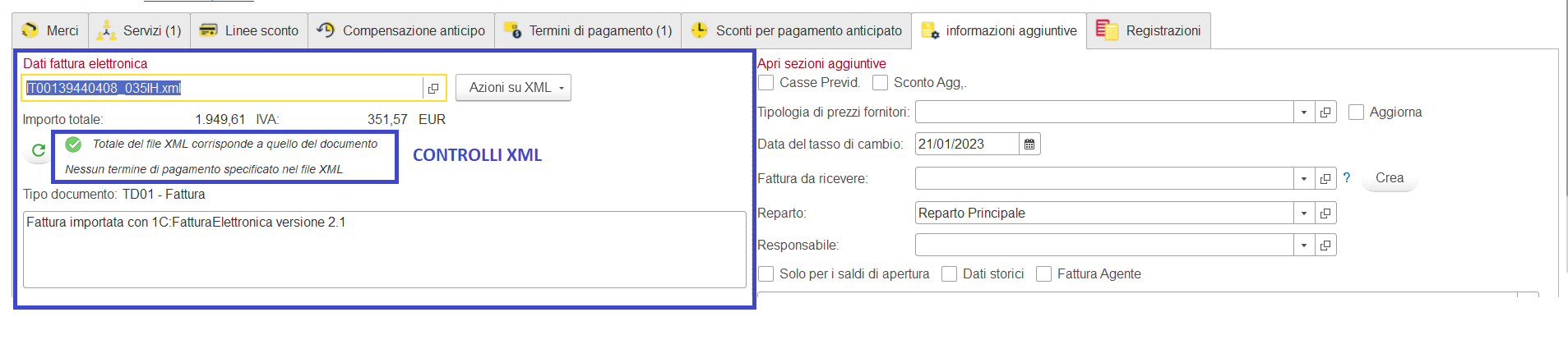
Questa funzione è molto utile per verificare le fatture dei fornitori e la presenza di eventuali differenze con l'ordine di acquisto e i DDT ricevuti. Per saperne di più vi rimandiamo alla sezione della guida relativa che permette di scoprire come gestire al massimo il controllo dell'XML ricevuto. Allo stesso modo si rimanda alla guida su come correggere alcuni problemi comuni in fase di registrazione di fatture.
Fatture di acquisto non ricevute tramite lo SDI
In alcuni casi le fatture non sono ricevute tramite lo SDI. E' questo ad esempio il caso delle fatture estere. Per queste situazioni si andrà a compilare la fattura di acquisto manualmente eventualmente utilizzando documenti collegati come gli ordini di acquisto verso fornitori o i DDT in entrata.
La creazione della fattura di acquisto in questo caso è anche necessaria ai fine della creazione della relativa autofattura che verrà successivamente inviata al sistema di interscambio.
Ulteriori funzionalità legate alle fatture di acquisto
Abbiamo visto alcune delle funzionalità principali delle fatture di acquisto e le varie sezioni. Esistono inoltre alcune funzionalità aggiuntive che potrebbero essere utili per specifiche esigenze. Le introduciamo qui e rimandiamo alle relative guide per scoprire di più.
Numerazione temporanea e bozza fattura
In alcuni casi potrebbe essere utile per una azienda registrare la fattura di acquisto in bozza prima di averla ricevuta in formato XML. E' una situazione comune per le fatture immediate e comunque nel caso di documenti che potrebbero essere registrati in autonomia da reparti dell'azienda non direttamente collegati alla contabilità.
E' possibile creare una numerazione temporanea (e associare lo stato di bozza) premendo l'apposito tasto prima che venga assegnato un numero (vedere sotto). Per maggiori info si invita a visitare la guida apposita sulla numerazione temporanea di documenti.

Documenti collegati
Trattandosi di un documento chiave del ciclo passivo è collegato fondamentalmente con tutti i restanti documenti dello stesso ciclo. Vediamo comunque di illustrare brevemente i principali.
Documento creato sulla base di
La fattura di acquisto può essere creata in maniera autonoma, oppure sulla base di altri documenti. Vediamo i documenti principali:
Documento che costituisce la base per
Allo stesso modo la fattura di acquisto può essere la base di alcuni documenti tra cui:
- Bonifico in uscita
- Nota di credito ricevuta
- Autofattura (con successiva emissione del documento in XML)
Casistiche di documenti specifici
Esistono una serie di fatture di acquisto specifiche che si differenziano da quelle di base. Il gestionale permette di gestirle in maniera semplice e intuitiva. Si rimanda sotto alle relative sezioni della guida per analizzare le varie situazioni:
- Fattura estera per generazione di autofattura
- Autofattura per deposito IVA
- Fattura con ritenuta di acconto
- Fattura di agente
- Fattura per acquisto di cespite (vedi gestione cespiti)

